Decidete di aprire X, ex Twitter, sul vostro smartphone poco prima di dormire. E bam, lo sfondo bianco dell'app, con la luminosità del vostro schermo, è così luminoso da farvi male agli occhi. È possibile attivare la modalità scura di Twitter per evitare che questo accada, soprattutto di notte?
Sì, è possibile personalizzare l'interfaccia utente (UI) della piattaforma in modo da non avere la sensazione di fissare il sole. Continuate a leggere per scoprire come farlo su qualsiasi dispositivo e migliorare la vostra esperienza sulla piattaforma.

Indice dei contenuti
Come cambiare Twitter in modalità scura su un browser desktop
L'utilizzo di X con il colore di sfondo predefinito, cioè il bianco, va bene durante il giorno. Tuttavia, quando si utilizza la stessa interfaccia di notte, la sensazione è strana. Lo schermo è troppo luminoso ed è necessario ridurre la luminosità.
Fortunatamente, è possibile evitarlo facilmente imparando a cambiare Twitter in modalità scura su un browser desktop. Seguite questi passaggi per cambiare il colore di sfondo predefinito della piattaforma:
Metodo 1:
- Aprite X su un browser desktop e accedete al vostro account di social network.
- Fare clic con il tasto sinistro del mouse su Altro, un'opzione di menu nel pannello di navigazione rapida, e aprire Impostazioni e privacy.
- Spostarsi su Accessibilità, Visualizzazione e Lingue e fare clic con il pulsante sinistro del mouse su Visualizzazione.
- Nella sezione Sfondo, selezionare una delle seguenti opzioni:
- Dim: L'opzione Dim sfondo cambia il colore predefinito da bianco a grigio scuro.
- Luci spente: Quando si attiva lo spegnimento delle luci, lo sfondo diventa nero.
Metodo 2:
Se si utilizza Google Chrome, esiste un modo nascosto per attivare la modalità scura. Questo renderà scuri tutti i siti web, non solo X:
- Aprite Google Chrome e inserite chrome://flags nella barra degli indirizzi del browser.
- Nella barra delle bandiere di ricerca, digitare "Dark".
- Verrà visualizzata laModalità scura automatica per i contenuti Web. Modificare questa impostazione da Predefinito a Attivato.
- Riavviare Google Chrome manualmente o fare clic con il tasto sinistro del mouse su Rilancia in basso a sinistra dello schermo.
Visitate X in una nuova scheda del browser. Tutto ciò che è presente sulla piattaforma sarà scuro, anche se si tratta del colore di sfondo predefinito. Se si desidera tornare al colore di sfondo originale:
- Inserite chrome://flags su Google Chrome.
- Modificare la modalità scura automatica per i contenuti Web come predefinita.
Come ottenere la modalità scura su Twitter per Android e iOS?
C'è un buon motivo per utilizzare la modalità scura su X per i dispositivi Android e iOS. Ma questo dipende dal tipo di schermo del vostro smartphone. Se avete un display OLED o AMOLED, potete sfruttare la modalità scura di Twitter.
I pixel di questi display non si illuminano quando mostrano i colori neri sullo schermo. Di conseguenza, lo smartphone consumerà meno energia, aumentando la durata della batteria. I ricercatori della Purdue University hanno scoperto che la modalità scura può far risparmiare da un minimo del 3% - 9% a un massimo del 39% - 47%.
La guida che segue spiega come ottenere la modalità scura su Twitter per Android e iOS:
- Aprire X sullo smartphone e visualizzare il pannello di navigazione rapida. Per farlo, passare il dito a destra sull'app o toccare la foto del profilo.
- Andare su Impostazioni e privacy, sotto Impostazioni e assistenza.
- Toccare Accessibilità, Display e Lingue e aprire il menu Display.
- Selezionare la Modalità scura e modificarla da Usa impostazioni dispositivo a On.
- Scegliere tra Dim e Lights Out nella sezione Tema scuro.
È inoltre possibile attivare la modalità scura di notte se si desidera utilizzare X con il suo colore di sfondo predefinito:
- Accedere alla pagina delle impostazioni del display dello smartphone e attivare la modalità scura. Scegliete Tramonto-alba o Pianificazione personalizzata. Alcuni produttori potrebbero mantenere le impostazioni della modalità scura in una pagina diversa. Se non riuscite a trovarla, utilizzate la funzione di ricerca nel menu delle impostazioni.
- Aprire l'app X mobile, andare su Impostazioni e assistenza e scegliere Impostazioni e privacy.
- Selezionare Accessibilità, Display e Lingue e andare su Display.
- Aprire il menu Modalità scura e selezionare Usa impostazioni dispositivo.
Il colore di sfondo dell'app cambia quando il dispositivo attiva la modalità scura.
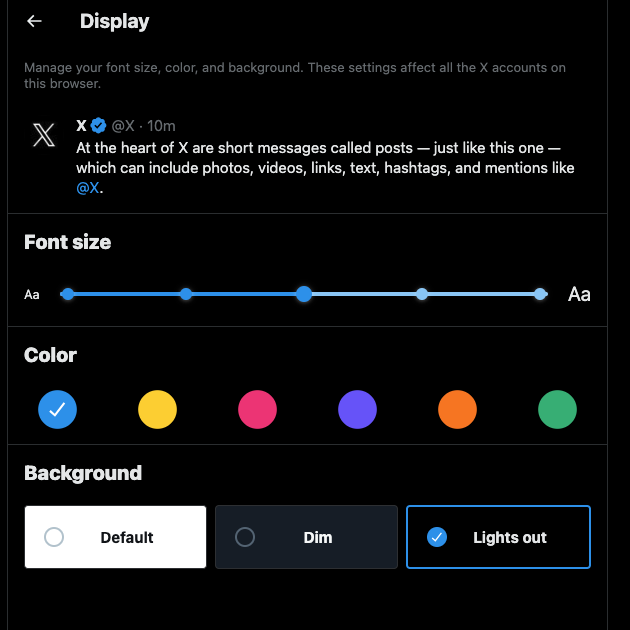
Quando Twitter ha aggiunto la modalità scura alla sua piattaforma?
Gli utenti di vecchia data di X sapranno che i temi scuri non esistevano su questo social network. Tuttavia, la situazione è cambiata nel 2016, quando Twitter ha lanciato la modalità scura. La piattaforma ha chiamato questa funzione Night Mode.
Nel 2019, il gigante dei social media ha aggiornato le opzioni della modalità scura fornendo due colori di sfondo.
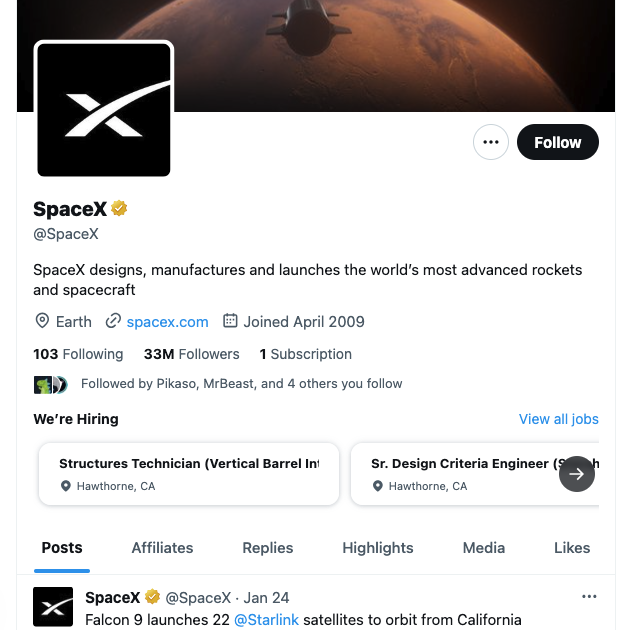
Attivate la modalità scura di Twitter per aumentare la durata della batteria
Ricordatevi di attivare la modalità scura la prossima volta che troverete l'interfaccia della piattaforma troppo luminosa. In questo modo, non dovrete ridurre rapidamente la luminosità ogni volta che aprite X.
Siete consapevoli che ciò che dite su Twitter, ora X, può avere un impatto significativo sulla vostra vita? Può anche influire sulla vostra salute mentale. Inoltre, una battuta innocua in passato può diventare estremamente offensiva perché le opinioni delle persone cambiano nel tempo.
Incide sulla vostra reputazione online e rende più difficile trovare lavoro. Perché? I reclutatori analizzeranno attentamente il vostro profilo per vedere se avete pubblicato contenuti di questo tipo.
Per questo motivo è necessario esaminare immediatamente i post più vecchi e cancellare tutto ciò che è controverso o insensibile. Purtroppo, X mostra solo 3.200 dei post più recenti sul vostro profilo. Come si fa a trovare un tweet pubblicato più di dieci anni fa? La risposta è semplice: si utilizza TweetDelete, uno strumento di terze parti, per trovare ed eliminare i tweet dal proprio profilo.
È disponibile un filtro personalizzato che individua qualsiasi post del vostro account. Con la funzione di eliminazione in blocco dei tweet, è possibile rimuovere rapidamente migliaia di post. In alternativa, è possibile eseguire la funzione di cancellazione automatica per eliminare specifici tweet più vecchi. A seconda dell'intervallo di date e delle parole chiave fornite, Twitter cancellerà regolarmente alcuni post.
Questo è essenziale, perché non si sa mai quando un vecchio tweet riemerge per le ragioni sbagliate.
Quando X si accorge che i vostri post violano le sue regole, vi impedisce di utilizzare funzioni come la modalità scura di Twitter.
In questo modo, si protegge la propria privacy e si garantisce che il proprio profilo segua le politiche di X. Iscrivetevi oggi stesso a TweetDelete e prendete il controllo dei tweet che gli altri possono vedere sul vostro profilo!











